/ カテゴリー: DVDプレーヤー
Win10でDVD再生ができない場合の対処方法
Windows7にはDVDの再生ソフトが標準装備されている場合と標準装備されていない場合があります。アップグレードした場合に、標準ソフトがあれば新しい再生ソフトを無料で配布してもらうことが出来ます。標準ソフトがない場合でも外部の第三者が作成したソフトを無料で利用することが可能です。コストをかけずにDVDを視聴することが出来ます。
Win10でDVDを見られない原因とは
パソコンでDVDを再生しようとしても見ることができない原因はWin10にあります。Windows 7ではDVDを視聴するためのソフトが付属していました。そのため特別な作業を行わなくても映像を見ることができましたが、Windows 8以降ではソフトが付属していません。DVDを見ることができるソフトが予めインストールされている場合を除いて、標準状態では映像を見ることができなくなっています。Win10にアップグレードした場合など、映像が見られなくなくなることがあるので注意が必要です。
Win10でDVDを見る方法とは
Win10にはDVDを再生するためのソフトが標準で付属していないので、新たに再生ソフトをインストールする必要があります。Windows 7からアップグレードした場合は、Windows DVD Playerが無料で入手出来ます。ただしWindows7に再生ソフトが付属していなかった場合やWin10をクリーンインストールした場合は、Windows DVD Playerを取得するのに代価として1500円が必要です。一方でこのソフトよりも評判の良いものも無料で配布されており、誰でも使用出来ます。
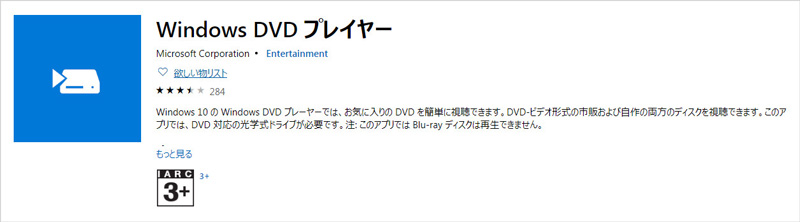
評判の良いフリーソフト
Microsoft社が有料もしくは無料で配布している動画再生ソフトよりも評判が良く、無料で使用できるものも存在します。それらは無料ですが様々な形式の動画を再生することが可能です。特にVLCメディアプレイヤーは多くの利用者から高い評価を得ています。この無料再生ソフトはMPEG-2やMPEG-4の他にもFLVやAVIなど様々なファイル形式に対応可能です。Win 10に対応しているだけでなく、32bitと64bitを問わずあらゆるWindowsのOSで使うことが出来ます。

高性能な動画再生ソフト
GOM PlayerもVLCメディアプレイヤーと同様に高性能な動画再生ソフトです。もちろん誰でも無料で使用することが出来ます。GOM PlayerはVLCメディアプレイヤーと異なり広告が表示されるという特徴があります。広告が気になる人にはVLCメディアプレイヤーの方がおすすめです。
Windows 7までは標準でインストールされているソフトを使用してDVDを視聴することが出来ました。しかしWindows 8以降は、標準で動画を視聴するためのソフトがインストールされていません。ただしVLCメディアプレイヤーのような無料で使用可能な高性能なソフトがあるので安心です。
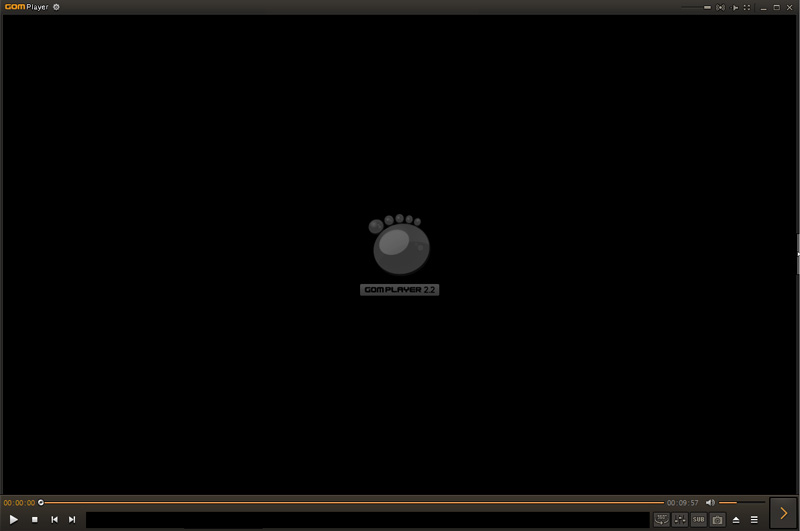
フリーソフトを使うには
Win 10を利用している人の多くはDVDを視聴するためにフリーソフトのVLCメディアプレイヤーを使用しています。使い方は非常に簡単です。配布しているサイトにアクセスして実行ファイルをダウンロードします。ダウンロード後はデスクトップ画面に実行ファイルのアイコンが表示されます。アイコンをダブルクリックすれば、インストールすることが出来ます。このソフトはインストール時に言語を日本語に設定することが可能です。インストール後はアイコンをダブルクリックすればすぐに起動することが出来ます。DVDを視聴するための操作も簡単です。
Win 10には標準でDVDを視聴するためのソフトがインストールされていません。ただしWindows 7の利用者で再生ソフトが標準装備されていた場合は、アップデート後も無料でソフトを入手できます。また第三者が配布しているVLCメディアプレイヤーのような無料のソフトも存在します。フリーソフトですが高度な機能を備えています。
Windows10用DVD焼く・DVD書き込みする
ソフトDVD Memory(無料体験版)
- 多様な動画・画像形式の入力に対応
- 多彩なDVDメニューテンプレートを搭載
- 豊富なフィルター、タイトル、トランジション搭載
- 高性能なビデオ編集機能付き
- 高画質HDビデオ(AVCHD,H264/MPEG4AVC,字幕付MKV等)の入力に対応
- 保存形式は自由に選択可能。DVDディスク、DVDフォルダ、またはISOイメージ ファイルへの書き込みに対応 (※windows版は無劣化でデータディスク作成、ISOファイルをdvdに書き込み可能)
DVD Memoryの機能紹介デモがご覧になれます。
人気記事





